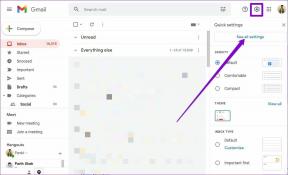Ištaisykite „Google“ neįprastą eismo klaidą sistemoje „Windows 10“.
Įvairios / / April 30, 2022

Ar kada nors susidūrėte su neįprastu srautu iš kompiuterio tinklo klaidos naršydami „Google“? Tai dažna klaida, ir keli vartotojai susiduria su tuo pačiu „Android“ ir „Windows“. Nors tai erzina problema, galite ištaisyti neįprastą „Google“ srautą iš kompiuterio tinklo klaidos naudodami veiksmingus trikčių šalinimo metodus. Šis vadovas padės ištaisyti mūsų sistemos aptiko neįprastą srautą iš jūsų kompiuterių tinklo klaidos. Taigi, skaitykite toliau.

Turinys
- Kaip ištaisyti neįprastą „Google“ srauto klaidą sistemoje „Windows 10“.
- Pagrindiniai trikčių šalinimo metodai
- 1 būdas: atnaujinkite „Google Chrome“.
- 2 būdas: išvalykite naršyklės talpyklą
- 3 būdas: išjunkite plėtinius (jei taikoma)
- 4 būdas: išjunkite aparatinės įrangos spartinimą (jei taikoma)
- 5 būdas: pašalinkite nesuderinamas programas
- 6 būdas: iš naujo nustatykite „Chrome“.
- 7 būdas: iš naujo įdiekite „Chrome“.
- 8 būdas: uždarykite foninius procesus
- 9 būdas: paleiskite kenkėjiškų programų nuskaitymą
- 10 būdas: atnaujinkite „Windows“.
- 11 būdas: išjunkite tarpinį serverį ir VPN serverį
- 12 būdas: naudokite Google DNS adresą
- 13 būdas: laikinai išjunkite antivirusinę programą (jei taikoma)
- 14 būdas: išjunkite „Windows“ užkardą (nerekomenduojama)
- 15 būdas: susisiekite su interneto paslaugų teikėju
Kaip ištaisyti neįprastą „Google“ srauto klaidą sistemoje „Windows 10“.
Šiame skyriuje daugiausia dėmesio skiriama priežastims, kurios sukelia aptartą klaidą jūsų „Windows 10“ kompiuteryje. Paprastai, jei ieškote per daug užklausų per trumpą laikotarpį, susidursite su neįprastu „Google“ srautu dėl kompiuterio tinklo klaidos. Be to, toliau išvardytos kitos priežastys:
- Jūsų IP adresą bendrina keli įrenginiai. Taip atsitinka, kai naudojate viešą kompiuterį.
- VPN trikdžiai.
- Kenkėjiškų programų ir virusų buvimas.
- Nesuderinami naršyklės plėtiniai.
- Jei įdiegėte robotus arba automatinės paieškos įrankius.
- Laikini maršrutizatoriaus arba modemo gedimai.
- Kenkėjiškų kompiuterių programų buvimas.
- Nesuderinama naršyklės konfigūracija.
- Netinkamas interneto tiekimas.
- Per daug foninių procesų sukelia srautą jūsų naršyklėje.
- Užgrobtas tinklas.
Dabar pereikite prie kito skyriaus, kad ištaisytumėte „Google“ neįprasto eismo klaidą.
Šiame skyriuje mes sudarėme trikčių šalinimo metodų, kurie padės ištaisyti šią klaidą, sąrašą. Vykdykite juos ta pačia tvarka, kad pasiektumėte puikių rezultatų.
Pagrindiniai trikčių šalinimo metodai
Prieš pereidami prie kitų trikčių šalinimo būdų, išbandykite šiuos pagrindinius trikčių šalinimo būdus, kad lengvai išspręstumėte šią problemą.
- Jei „Google“ blokuoja jūsų paieškos užklausą, būsite paraginti a CAPTCHA patikrinkite, ar užklausos nepateikia jūsų kompiuteryje esantys robotai arba kenkėjiškų programų turinys. CAPTCHA testas riboja žiniatinklio srautą internete, todėl šią klaidą galite ištaisyti pačiame egzemplioriuje, kai Aš nesu robotas ir tęskite testą.
- Norėdami išspręsti visas laikinas interneto ryšio problemas, galite pabandyti iš naujo paleisdami kompiuterį.

- Jei iš naujo paleidus kompiuterį ši klaida nepašalinama, patariama tai padaryti iš naujo paleiskite maršrutizatorių. Taip užmegsite naują interneto ryšį tarp kliento ir serverio. Galite iš naujo paleisti maršrutizatorių vadovaudamiesi mūsų vadovu Iš naujo paleiskite maršrutizatorių arba modemą.

- Jei per trumpą laiką ieškote daug užklausų, uždarykite visus skirtukus ir vėl atidarykite naršyklę. Vienu metu pateikite vieną užklausą ir, jei norite pereiti į naują skirtuką, uždarykite ankstesnį skirtuką, jei jis nereikalingas.
- Pagrindinis būdas ištaisyti mūsų sistemos aptiko neįprastą srautą iš jūsų kompiuterių tinklo klaidos yra tiesiog tinklalapio įkėlimas iš naujo kur susiduriate su klaida, paspausdami Ctrl + R klavišai tuo pačiu metu.
- Be to, šios klaidos galite išvengti naršydami inkognito režimu. Paspauskite Ctrl + Shift + N klavišai vienu metu atidaryti Naujas inkognito langas.

1 būdas: atnaujinkite „Google Chrome“.
Jei nepavyko ištaisyti mūsų sistemos aptiko neįprastą srautą iš jūsų kompiuterio tinklo klaidos, patikrinkite, ar jūsų naršyklė atnaujinta į naujausią versiją. Norėdami atnaujinti „Google Chrome“, atlikite toliau nurodytus veiksmus.
1. Paspauskite „Windows“ klavišas. Tipas Google Chrome ir paleiskite jį.

Pastaba: Taip pat galite rašyti chrome://settings/help ir pataikė į Įveskite raktą paleisti Apie Chrome puslapį tiesiogiai.
2. Dabar spustelėkite trijų taškų piktograma ir pasirinkite Pagalba parinktis, kaip parodyta žemiau.

3. Tada pasirinkite Apie Google Chrome variantas.
4A. Jei „Google Chrome“ atnaujinama į naujausią versiją, ji bus rodoma „Chrome“ yra atnaujinta.

4B. Jei yra naujas naujinimas, naršyklė automatiškai atnaujins naršyklę į naujausią versiją. Spustelėkite Paleisti iš naujo kad užbaigtumėte atnaujinimo procesą.

5. Pagaliau, paleisti iš naujo naršyklė su naujausia versija.
2 būdas: išvalykite naršyklės talpyklą
Nors naršyklės talpykla pagerina naršymo internete patirtį, per kelias dienas ji gali padidėti ir sulėtinti naršymą internete. Norėdami išvalyti naršyklės talpyklą, atlikite toliau nurodytus veiksmus. Perskaitykite mūsų vadovą Kaip išvalyti talpyklą ir slapukus „Google Chrome“. ir išvalyti naršymo duomenis.

Taip pat skaitykite:Pataisykite ERR_CONNECTION_RESET naršyklėje „Chrome“.
3 būdas: išjunkite plėtinius (jei taikoma)
Patikrinkite, ar naršyklėje neįdiegėte plėtinių. Jei „Google“ yra įtartinas plėtinys, apsvarstykite galimybę laikinai išjungti plėtinį arba visiškai pašalinti jį iš naršyklės, kaip nurodyta toliau.
1. Paleiskite Google Chrome naršyklė.
Pastaba: Taip pat galite lengvai apsilankyti Plėtiniai puslapį įvesdami chrome://extensions/ paieškos juostoje ir paspaudę Įeikite.
2. Dabar spustelėkite vertikali trijų taškų piktograma viršutiniame dešiniajame kampe.

3. Čia pasirinkite Daugiau įrankių variantas ir tada Plėtiniai.

4. Pagaliau, Išjunk plėtinio, kurį norite išjungti, jungiklį. Čia kaip pavyzdys pasirinktas „Google Meet“ tinklelio vaizdas.
Pastaba: Jei klaida buvo išspręsta išjungus bet kurį konkretų plėtinį, spustelėkite Pašalinti parinktį ištrinti jį iš naršyklės.
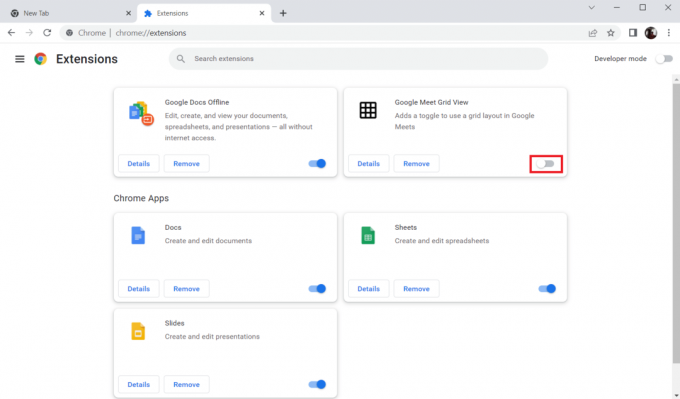
Atnaujinkite naršyklę ir patikrinkite, ar pavyko ištaisyti „Google“ neįprasto srauto klaidą.
4 būdas: išjunkite aparatinės įrangos spartinimą (jei taikoma)
Kai įjungta aparatūros spartinimo funkcija, kai kurie tinklalapiai ir naršyklės sunaudos papildomų GPU išteklių. Norėdami išjungti šią funkciją, atlikite toliau nurodytus veiksmus.
1. Paleisti Google Chrome ir spustelėkite trijų taškų piktograma viršutiniame dešiniajame kampe.

2. Dabar spustelėkite Nustatymai.
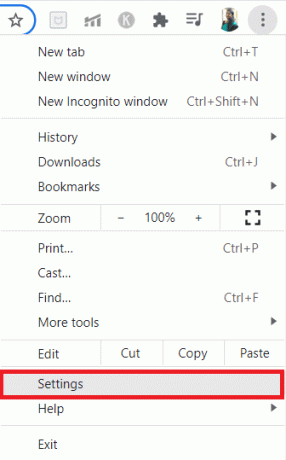
3. Dabar išplėskite Išplėstinė skirtuką spustelėdami žemynrodyklė šalia jo, tada spustelėkite Sistema.
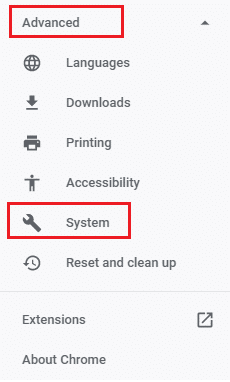
4. Dabar Išjunk parinkties jungiklis Jei įmanoma, naudokite aparatūros pagreitį.

5. Spustelėkite Paleisti iš naujo.

6. Pagaliau, iš naujo paleiskite tinklalapį ir patikrinkite, ar pavyko ištaisyti „Google“ neįprastą eismo klaidą.
Taip pat skaitykite:Kaip pataisyti PDF failus, kurie neatsidaro naršyklėje „Chrome“.
5 būdas: pašalinkite nesuderinamas programas
Jei jūsų naršyklėje ir kompiuteryje yra kokių nors nesuderinamų programų, jos gali trukdyti naršyti tam tikram turiniui ir taip sukelti klaidą. Norėdami pašalinti nesuderinamas programas iš kompiuterio, atlikite toliau nurodytus veiksmus.
1. Paleisti Google Chrome ir spustelėkite trijų taškų piktograma kaip nurodyta aukščiau pateiktame metode.
2. Dabar pasirinkite Nustatymai variantas.

3. Čia spustelėkite Išplėstinė nustatymas kairiojoje srityje.
4. Spustelėkite ant Iš naujo nustatykite ir išvalykite variantas.
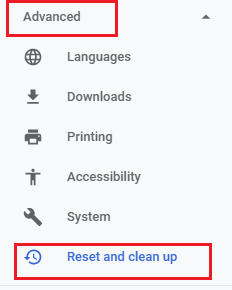
4. Dabar pasirinkite Išvalykite kompiuterį parinktis, kaip parodyta žemiau.
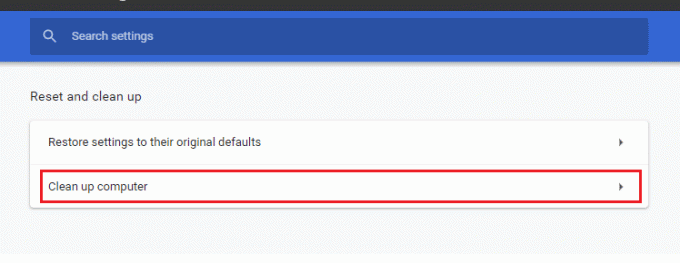
5. Čia spustelėkite Rasti variantas.

6. Palaukite, kol procesas bus baigtas ir pašalinti žalingos programos, kurias aptiko „Google Chrome“.
6 būdas: iš naujo nustatykite „Chrome“.
Iš naujo nustačius „Chrome“, bus atkurti numatytieji naršyklės nustatymai, o tai ištaisys neįprastą „Google“ srautą iš kompiuterio tinklo klaidos. Atlikite toliau nurodytus veiksmus.
1. Paleisti Google Chrome ir spustelėkite vertikaliaitrys taškai kaip tai daroma aukščiau nurodytu būdu.
Pastaba: Taip pat galite rašyti chrome://settings/reset kad paleistumėte puslapį „Chrome“ nustatymas iš naujo.
2. Dabar pasirinkite Nustatymai variantas.

3. Čia spustelėkite Išplėstinė nustatymą ir spustelėkite Iš naujo nustatykite ir išvalykite variantas.

4. Dabar spustelėkite Atkurkite pradinius numatytuosius nustatymus variantas.
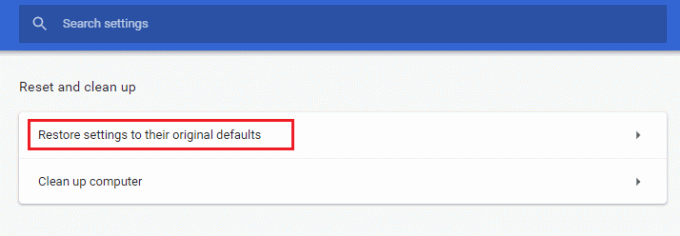
5. Dabar patvirtinkite raginimą pasirinkdami Atstatyti nustatymus mygtuką, kaip pavaizduota.
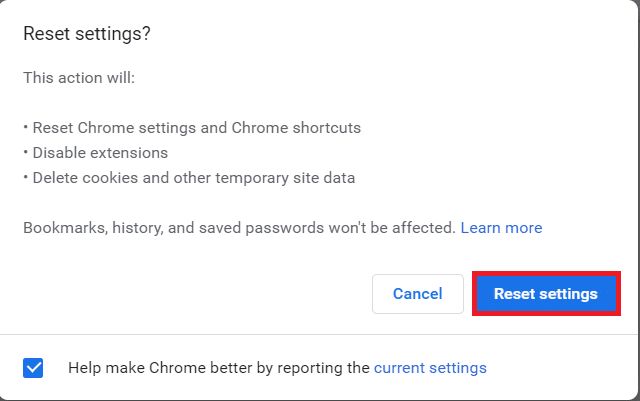
6. Dabar paleisti iš naujo Tinklalapis.
Taip pat skaitykite:Kaip pašalinti „Chrome“ temas
7 būdas: iš naujo įdiekite „Chrome“.
Bet kokie netinkamai sukonfigūruoti failai „Google Chrome“ sukels aptartą klaidą, net jei išjungėte plėtinius, aparatinės įrangos spartinimą ir atnaujinote visus laukiamus veiksmus. Taigi šiuo atveju jūs neturite kitos išeities, kaip tik iš naujo įdiegti naršyklę. Štai kaip tai padaryti.
1. Paspauskite „Windows + I“ klavišai vienu metu atidaryti Nustatymai.
3. Spustelėkite Programėlės.

4. Slinkite žemyn ir pasirinkite Google Chrome.

5. Dabar spustelėkite Pašalinkite.

6. Tada spustelėkite Pašalinkite iššokančiajame lange.
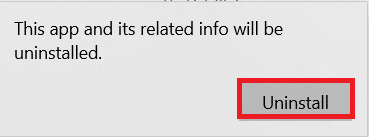
7. Dabar patvirtinkite raginimą spustelėdami Taip.
8. Spustelėkite Pašalinkite iššokančiajame lange, kad patvirtintumėte.

9. Dar kartą paspauskite „Windows“ klavišas, tipas %localappdata%, ir spustelėkite Atviras atidaryti „AppData Local“. aplanką.

10. Dabar dukart spustelėkite ant Google aplanką.
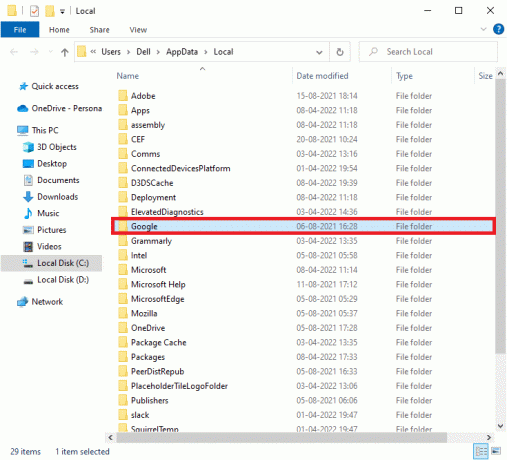
11. Dešiniuoju pelės mygtuku spustelėkite ant Chrome aplanką ir pasirinkite Ištrinti variantas.

12. Tada paspauskite „Windows“ klavišas ir tipas %programos duomenys%. Tada spustelėkite Atviras norėdami pereiti į „AppData“ tarptinklinis ryšys aplanką.
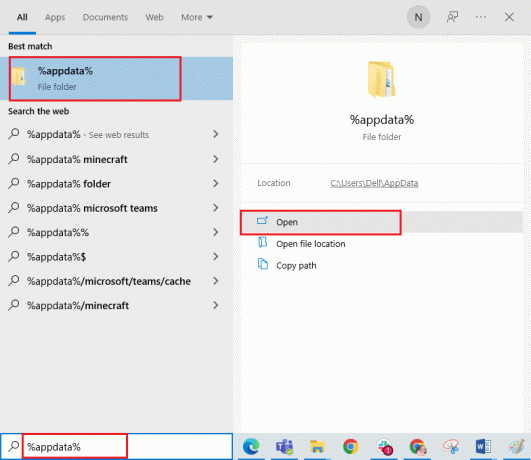
13. Dabar pakartok 10 ir 11 žingsniai ir ištrinti Chrome aplanką, jei tokių yra.
14. Perkrauti tavo kompiuteris.
15. Aplankykite oficiali Chrome svetainė norėdami atsisiųsti naujausia „Chrome“ versija.
16. Spustelėkite ant Atsisiųskite „Chrome“. mygtuką.
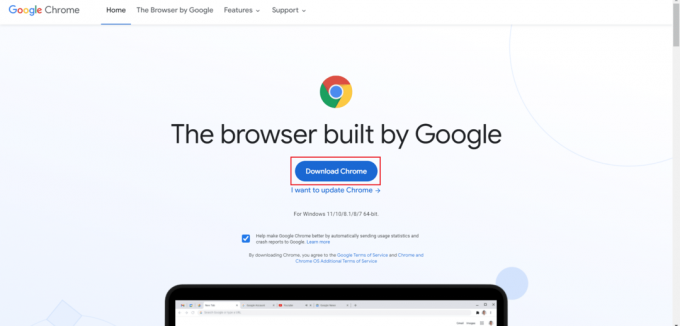
17. Eiti į Mano atsisiuntimai ir paleiskite sąrankos failas. Tada vykdykite ekrane pateikiamas instrukcijas, kad įdiegti Chrome.
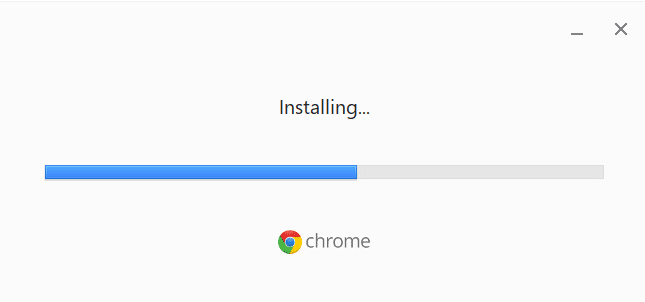
Taip pat skaitykite: Išspręskite „Chrome“ blokavimo atsisiuntimo problemą
8 būdas: uždarykite foninius procesus
Kai kuriais atvejais keli fone veikiantys procesai gali naudoti didelius naršyklės išteklius ir automatiškai padidinti srautą. Todėl patariama uždaryti visus kitus foninius procesus. Norėdami uždaryti foninius procesus „Windows 10“ kompiuteryje, vadovaukitės mūsų vadovu Kaip užbaigti užduotį „Windows 10“. ir atlikite veiksmus, kaip nurodyta.
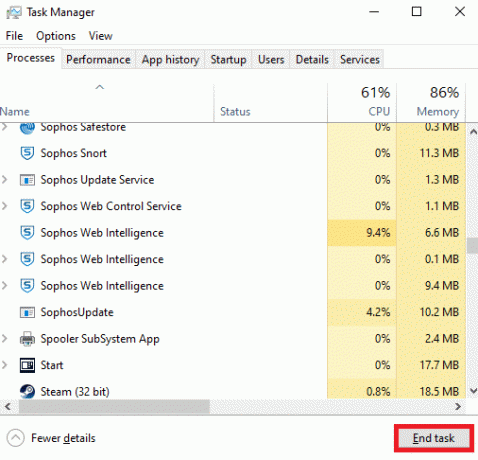
9 būdas: paleiskite kenkėjiškų programų nuskaitymą
Kai kuriais retais atvejais jūsų kompiuteryje esantys virusai ir kenkėjiškos programos gali sukelti neįprastą „Google“ srauto klaidą. Visada įsitikinkite, kad jūsų kompiuteryje nėra kenksmingo ar kenksmingo turinio. Todėl perskaitykite mūsų vadovą Kaip kompiuteryje paleisti virusų nuskaitymą? norėdami nuskaityti kompiuterį.
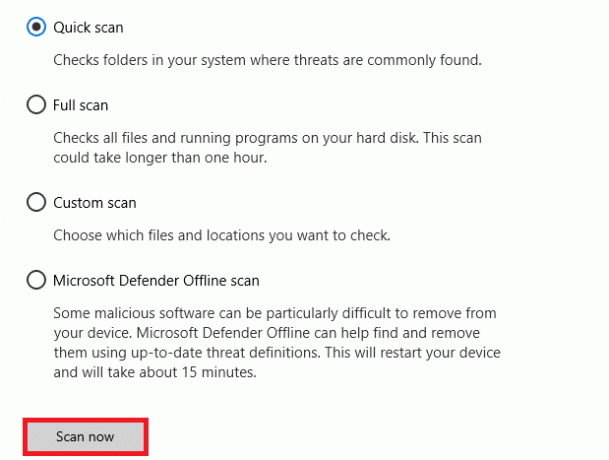
Be to, galite pašalinti kenkėjiškas programas iš savo kompiuterio vadovaudamiesi mūsų vadove pateiktomis instrukcijomis Kaip pašalinti kenkėjiškas programas iš kompiuterio sistemoje „Windows 10“..
Taip pat skaitykite:Kaip pataisyti „Chrome“ nuolat stringa
10 būdas: atnaujinkite „Windows“.
Windows "naujinimo padeda ištaisyti visas kompiuterio klaidas ir su pataisomis susijusias problemas. Kad išvengtumėte problemų, įsitikinkite, kad naudojate atnaujintą operacinės sistemos versiją. Norėdami atnaujinti „Windows“ OS, naudokite mūsų vadovą Kaip atsisiųsti ir įdiegti naujausią Windows 10 naujinimą ir atlikite veiksmus, kaip nurodyta.

Atnaujinę „Windows“ operacinę sistemą patikrinkite, ar galite pataisyti mūsų sistemos aptiko neįprastą srautą iš jūsų kompiuterio tinklo klaidos.
11 būdas: išjunkite tarpinį serverį ir VPN serverį
Jei naudojate VPN / tarpinio serverio ryšį ir susiduriate su aptarta klaida, turite laikinai juos išjungti, kad ištaisytumėte šią klaidą. Taigi, išjungus VPN paslaugas, patariama pašalinti VPN klientą iš kompiuterio, kad artimiausiu metu išvengtumėte klaidos, jei klaidos nerasite. Norėdami išjungti tarpinio serverio ir VPN paslaugas, vadovaukitės mūsų vadovu Kaip išjungti VPN ir tarpinį serverį sistemoje „Windows 10“..

Vis dėlto, jei vėl susidursite su ta pačia klaida, pabandykite prisijungti prie a mobiliojo interneto prieigos taško tinklas ir patikrinkite, ar galite ištaisyti neįprastą „Google“ srautą dėl kompiuterio tinklo klaidos.
Taip pat skaitykite:Pataisykite Ethernet neturi galiojančios IP konfigūracijos klaidos
12 būdas: naudokite Google DNS adresą
Domenų vardų sistemos (DNS) adresai atlieka labai svarbų vaidmenį užmezgant sklandų tinklo ryšį tarp serverio ir kliento. Kaip siūlo daugelis vartotojų, vietoj vietinių DNS adresų patariama naudoti Google DNS adresą, kaip parodyta mūsų vadove. Kaip pakeisti DNS nustatymus „Windows 10“..
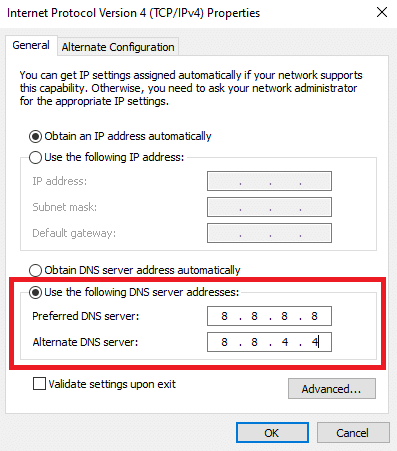
13 būdas: laikinai išjunkite antivirusinę programą (jei taikoma)
Jei negalite atidaryti konkrečių tinklalapių naudodami „Google Chrome“, gali būti, kad jūsų antivirusinės saugos paketas neleidžia jų atidaryti. Norėdami ištaisyti šią klaidą, išjunkite antivirusinę apsaugą naudodami mūsų vadovą Kaip laikinai išjungti antivirusinę programą „Windows 10“..

Taip pat skaitykite:Kaip įjungti DNS per HTTPS naršyklėje „Chrome“.
14 būdas: išjunkite „Windows“ užkardą (nerekomenduojama)
Išjungę antivirusinę programą, jei susiduriate su ta pačia problema, pabandykite išjungti „Windows Defender“ užkardą, nes ji taip pat gali blokuoti tinklalapius. Įgyvendinkite mūsų vadove nurodytus veiksmus Kaip išjungti „Windows 10“ užkardą daryti tą patį.
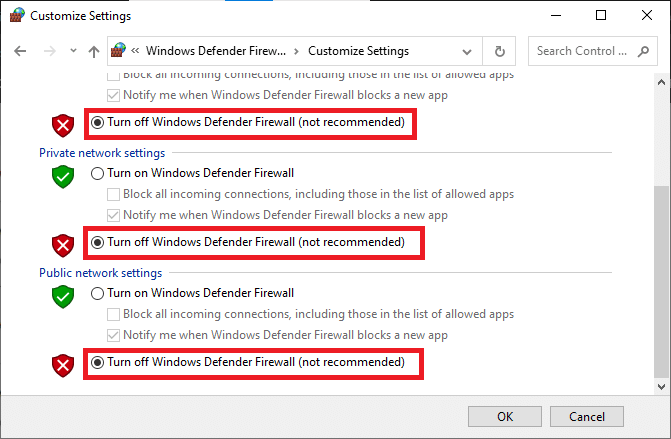
Išsprendę problemą įsitikinkite, kad iš naujo įgalinote ugniasienės apsaugą, kad išvengtumėte grėsmės.
15 būdas: susisiekite su interneto paslaugų teikėju
Paskutinis, bet ne mažiau svarbus dalykas yra tai, kad turite kreiptis į techninę pagalbą, jei aukščiau išvardyti metodai nepadeda ištaisyti mūsų sistemos aptiko neįprastą srautą iš jūsų kompiuterių tinklo. Jei modemas nesusisiekia su jūsų interneto paslaugų teikėju, susidursite su daugiau techninių įrenginio ryšio problemų.
Pavyzdžiui, kai bandote užregistruoti modemą, bet proceso metu kyla problemų, keli autentifikavimo bandymai sulėtins tinklo ryšį. Tai sukels aptartą klaidą. Taigi, šiuo atveju jūs turite susisiekite su savo interneto paslaugų teikėju diagnozuoti ir išspręsti problemą. Interneto paslaugų teikėjai patikrins, ar įrenginiai atnaujinti, suderinami ir tinkamai užregistruoti.
Rekomenduojamas:
- Ištaisykite „Forza Horizon FH5“ klaidą 0x803FB107
- Kaip įdiegti „Windows“ „Chromebook“ įrenginyje
- Kaip rodyti įrankių juostą „Chrome“.
- 12 būdų, kaip užmegzti saugų ryšį „Chrome“.
Tikimės, kad šis vadovas jums buvo naudingas pataisyti mūsų sistemos aptiko neįprastą srautą iš jūsų kompiuterių tinklo jūsų įrenginyje. Praneškite mums, apie ką norite sužinoti toliau. Be to, jei turite klausimų / pasiūlymų dėl šio straipsnio, nedvejodami palikite juos komentarų skiltyje.